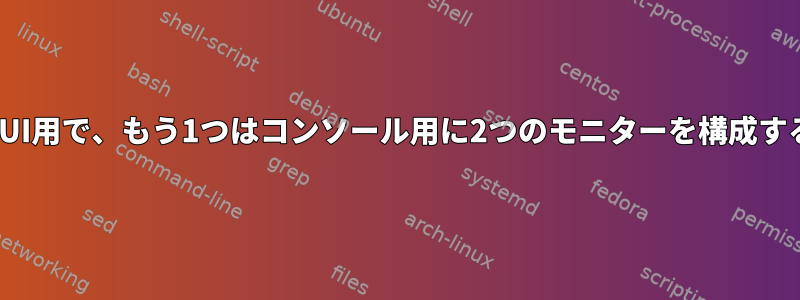
私のLinuxシステムには、2つの異なるモニターに接続でき、動作するHDMIおよびVGAポートがあります。あるモニタには通常のGUIが表示され、他のモニタにはtty3(Ctrl + Alt + F3)などのテキストモードコンソールが表示されるようにLinuxを設定できますか?オペレーティングシステムは20.04.1-Ubuntuです。
答え1
はい、あるモニタにはGUIを表示し、別のモニタにはテキストモードコンソールを表示するようにLinuxコンピュータを設定できます。以下は、方法と考慮事項の分析です。
方法:
マルチシート構成:特にマルチシート設定の経験がない場合は、最も柔軟でありながら複雑なソリューションです。これにより、それぞれ独自のキーボード、マウス、モニターを備えた複数の独立した「座席」(ユーザー)を持つことができます。
その後、ある席をGUIデスクトップとして構成し、別の座席をテキストモードコンソールとして構成できます。
クエリ: "Linux マルチシート構成", "Linux マルチシート Xorg"
使用法con2fb:この方法は "con2fb"ユーティリティを使用して、特定の仮想コンソール(tty3など)を別のフレームバッファにリダイレクトします。これは、マルチシート全体の設定よりも複雑です。
con2fbのインストール:ディストリビューションのパッケージマネージャ(sudo apt yum xbps install con2fbDebian / Ubuntuなど)を使用してください。
フレームバッファを見つけます。通常、/dev/fb0プライマリモニタと/dev/fb1セカンダリモニタを探します。コンソールをリダイレクトします。たとえば、tty3を2番目のフレームバッファに移動します。
sudo con2fb /dev/fb1 /dev/tty3
KMS(カーネルモード設定)と初期KMSの設定:これには、ブートパラメータを変更してLinuxカーネルがグラフィックを初期化する方法を設定することが含まれます。より詳細な制御を提供しますが、KMSのより深い理解が必要です。
これに役立つツール(KMSConなど)があります。
指示:
- グラフィックカード:グラフィックカードが複数の独立したモニタ駆動をサポートしていることを確認してください。これはほとんどの現代人に当てはまります。
- デプロイとディスプレイマネージャ:正確な手順は、Linuxディストリビューションと使用しているディスプレイマネージャ(GDM、LightDMなど)によって多少異なる場合があります。
- 永久:非永久的な変更の場合、con2fbは便利です。再起動後も変更を保持するには、選択した方法によっては、起動パラメータまたはディスプレイマネージャの設定を変更する必要があります。
追加のヒント:
- 詳細な手順については、Linuxディストリビューションのマニュアルを参照してください。
- 基本的な作業環境を妨げないように、重要ではないシステムを最初に試してください。
特定の問題が発生した場合は、Linuxディストリビューション、グラフィックカード、選択した方法、およびエラーメッセージに基づいてオンラインで検索してください。


